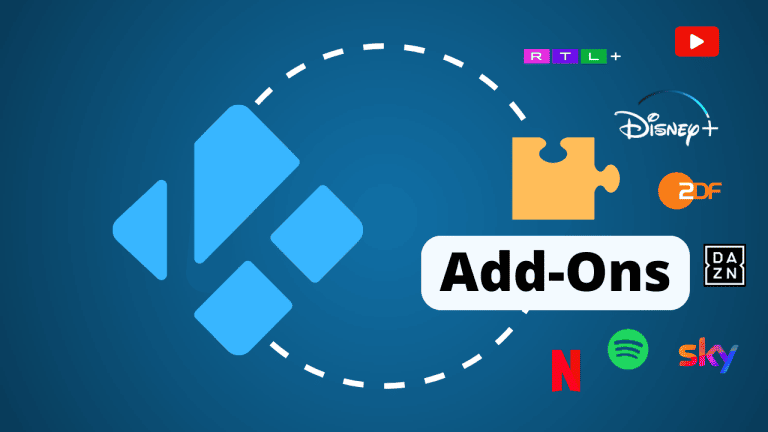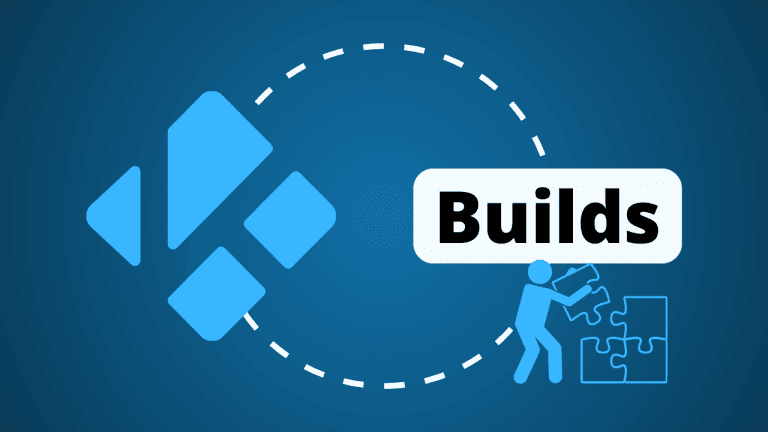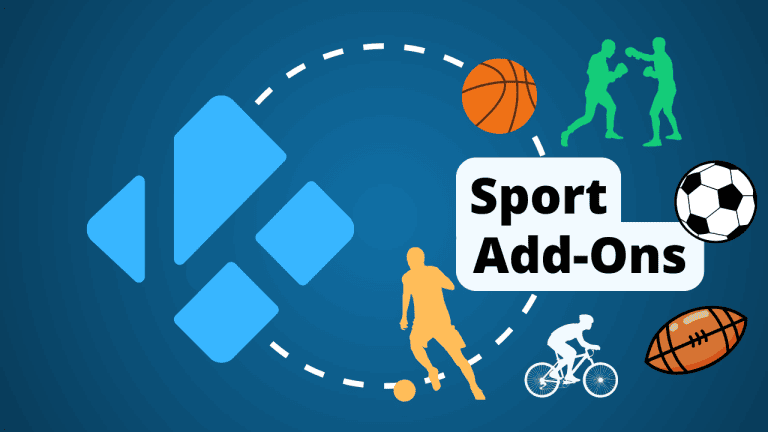Kodi (ehemals XBMC) bietet dir die Möglichkeit, den Mediaplayer mit verschiedenen Add-ons zu personalisieren. So kannst du zum Beispiel über Kodi IPTV auf deinen Geräten empfangen. Möchtest du die Inhalte von ARD, ZDF, WDR und vielen weiteren, deutschen Fernsehsendern genießen, brauchst du ein entsprechendes Mediathek Add-on für Kodi.
Es gibt verschiedene Wege, die Inhalte der öffentlich-rechtlichen Sender über Kodi zu streamen. Zu den beliebtesten Erweiterungen gehören Mediathekview und Mediathek Direkt. In diesem Artikel zeige ich dir, wie du die beiden Mediathek Plugins auf Kodi installierst und welche Vorteile dir ein VPN für Kodi dabei bietet.
Hinweis: Ich stehe in keiner Verbindung zu Kodi oder den Entwicklern von Add-ons bzw. Repositorys und unterstütze keine illegalen Anwendungen. Es steht in deiner Verantwortung zu prüfen, welche Add-ons, bzw. Repositorys legal sind!
Kodi Mediatheken mit VPN streamen & Privatsphäre schützen
- Kodi bietet dir die Möglichkeit, die Mediatheken von verschiedenen TV-Sendern zu streamen.
- Nicht alle Kodi Add-ons und Repositories sind jedoch legal. Einige Streams werden illegal verbreitet.
- Viele User schützen ihre Identität deshalb mit einem VPN. Meiner Erfahrung nach eignet sich ExpressVPN dafür am besten.
- Das VPN verbirgt zuverlässig deine IP-Adresse und schützt deine privaten Daten mit modernen Protokollen. Teste ExpressVPN für Kodi mit der 30 Tage Geld-zurück-Garantie einfach selbst.
Mediathek der öffentlich-rechtlichen über Kodi streamen: So geht’s
Du möchtest über Kodi deutsches Fernsehen streamen und auf die Mediatheken verschiedener Sender zugreifen? Es gibt verschiedene Add-ons, die du dir als Erweiterung für den Mediaplayer herunterladen kannst. Dazu zählen zum Beispiel die Mediatheken der folgenden TV-Sender:
- Ard
- ZDF
- WDR
- NDR
- MDR
- KiKA
- Arte
Damit du die Add-ons nicht alle einzeln herunterladen musst, gibt es praktischerweise einige Repositories für Kodi, dir den Zugriff auf gleich mehrere Plugins ermöglichen. Bei einem Repo handelt es sich sozusagen um ein Paket, indem verschiedene Add-ons und TV Mediatheken enthalten sind. Du lädst das Repo einmal herunter und kannst dann alle enthaltenen Add-ons für Kodi aktivieren.
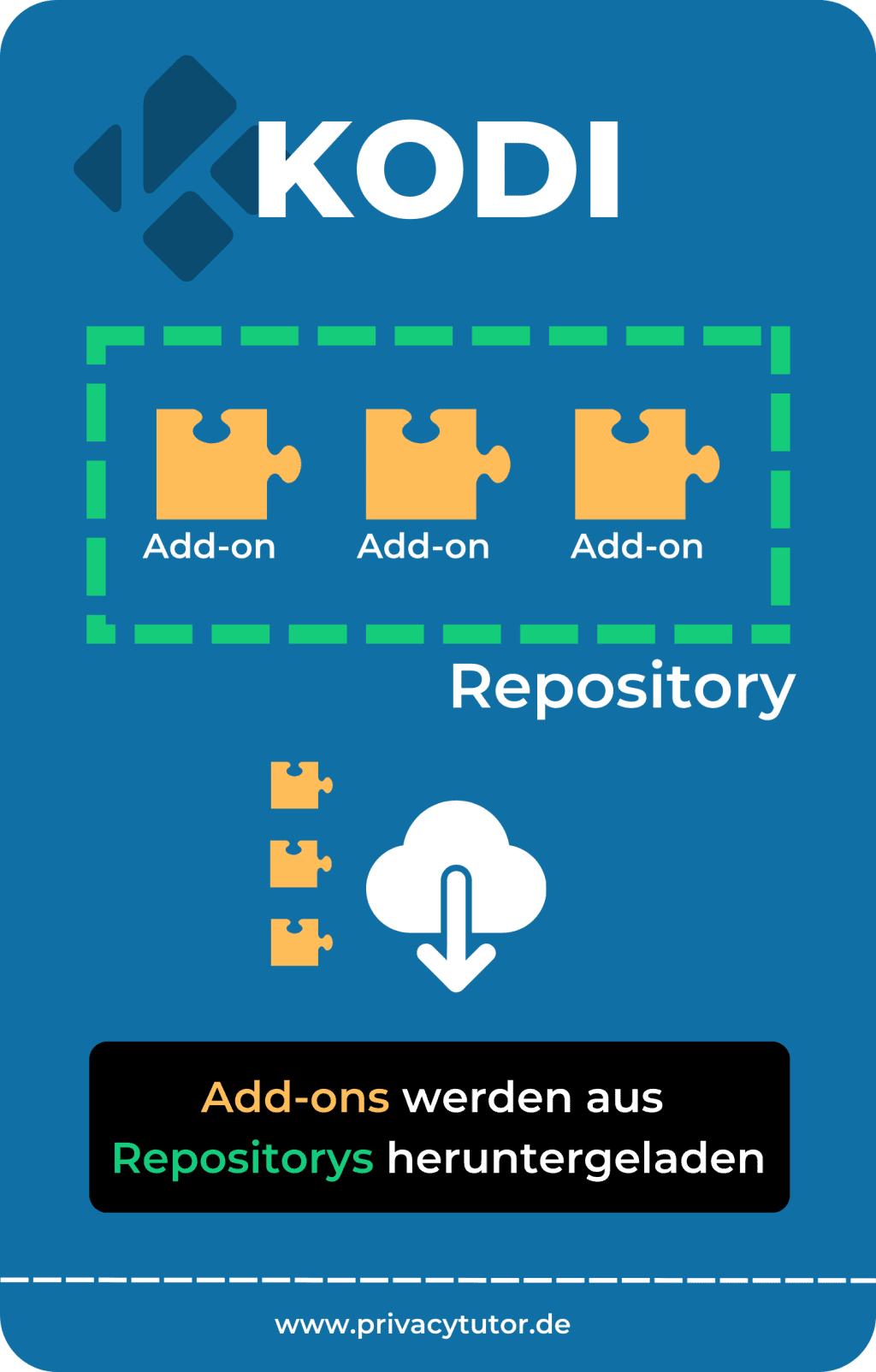
Kodi Mediatheken Add-ons gibt es gleich mehrere. Ich habe die drei beliebtesten herausgesucht und zeige dir im Folgenden Schritt-für-Schritt, wie du sie auf dem Mediaplayer einrichtest.
Gibt es in einer Kodi Mediathek einen Fehler, kannst du einfach zu der anderen Lösung greifen. Das heißt, wenn die Mediatheken in dem einen Add-on nicht funktionieren, ist es sinnvoll, die eine Erweiterung wieder zu löschen und die Alternative zu installieren.
Option 1: Add-on der Kodi Mediathek
Du möchtest auf eine bestimmte Mediathek mit Kodi (ehemals XBMC) zugreifen? Dann kannst du dir das entsprechende Add-on direkt aus der Kodi Mediathek herunterladen.
Nachdem du Kodi eingerichtet hast, ist das offizielle Kodi Add-on Repository automatisch in dem Mediaplayer enthalten. In diesem Repo findest du zum Beispiel die Add-ons für die ARD und ZDF Mediathek.
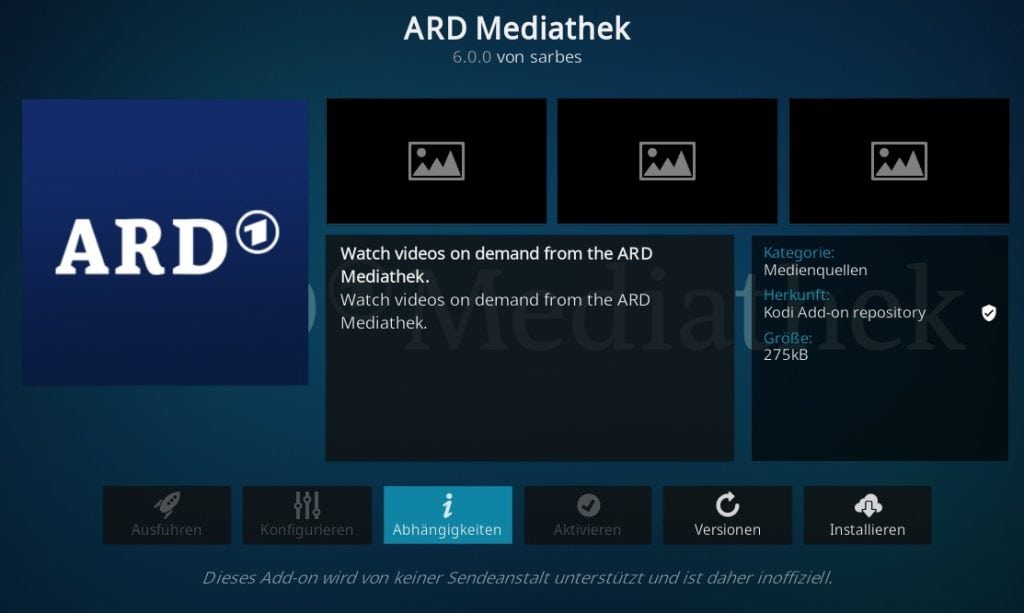
Möchtest du nur eine oder zwei Mediatheken über Kodi nutzen, dann ist diese Methode eine gute Wahl. Stöberst du jedoch gerne in den verschiedensten Datenbanken, dann empfehle ich dir, auf eine der folgenden beiden Optionen zu setzen.
Option 2: Mediathekview
Mediathekview.de ist eine umfangreiche Plattform, die die unterschiedlichsten Mediatheken aus dem deutschsprachigen Raum enthält. Sie bietet dir eine Sammlung von Links, die zu den verschiedenen Mediatheken führen. Dazu zählen unter anderem ARD, ZDF, WDR, NDR, ORF und SRF. Die Betreiber von Mediathekview für Kodi aktualisieren die Datenbank regelmäßig, sodass du immer die aktuellsten Titel genießt.
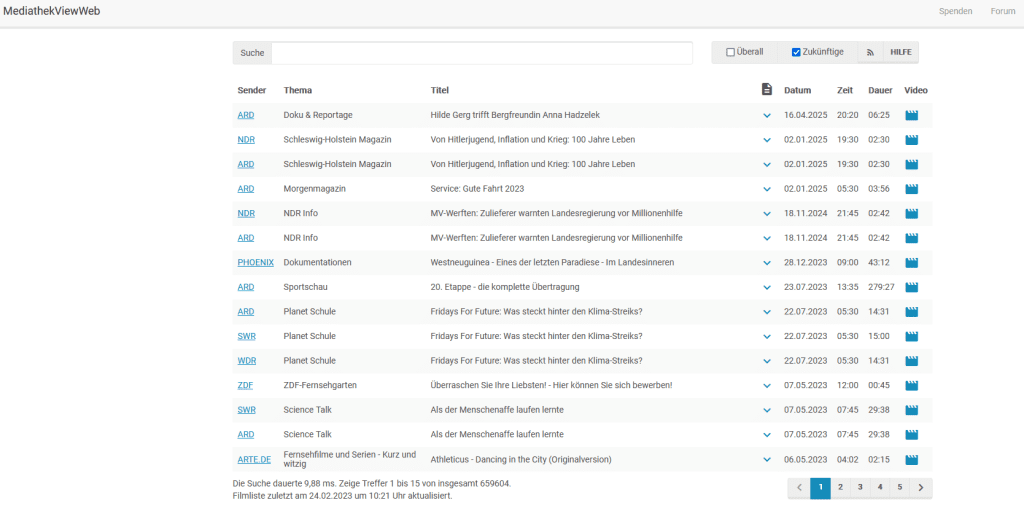
Das Prinzip dahinter ist einfach erklärt: Die Plattform durchsucht die Mediatheken und listet die Treffer auf. Das hat für dich den Vorteil, dass du nicht alle Mediatheken einzelnen durchstöbern musst, sondern dir einfach die Übersicht aller Inhalte mit nur einem Kodi Plugin anschaust. Klickst du die Links an, kannst du Stream direkt starten.
Option 3: Mediathek Direkt
Mediathek Direkt funktioniert nach einem ähnlichen Prinzip wie Mediathekview: Dir werden die Inhalte aus verschiedenen Mediatheken angezeigt und übersichtlich mit dazugehörigem Link aufgelistet. Besonders hervorzuheben ist, dass es dabei umfangreiche Filtermöglichkeiten gibt. So kannst du die Inhalte zum Beispiel nach Thema oder Datum filtern.
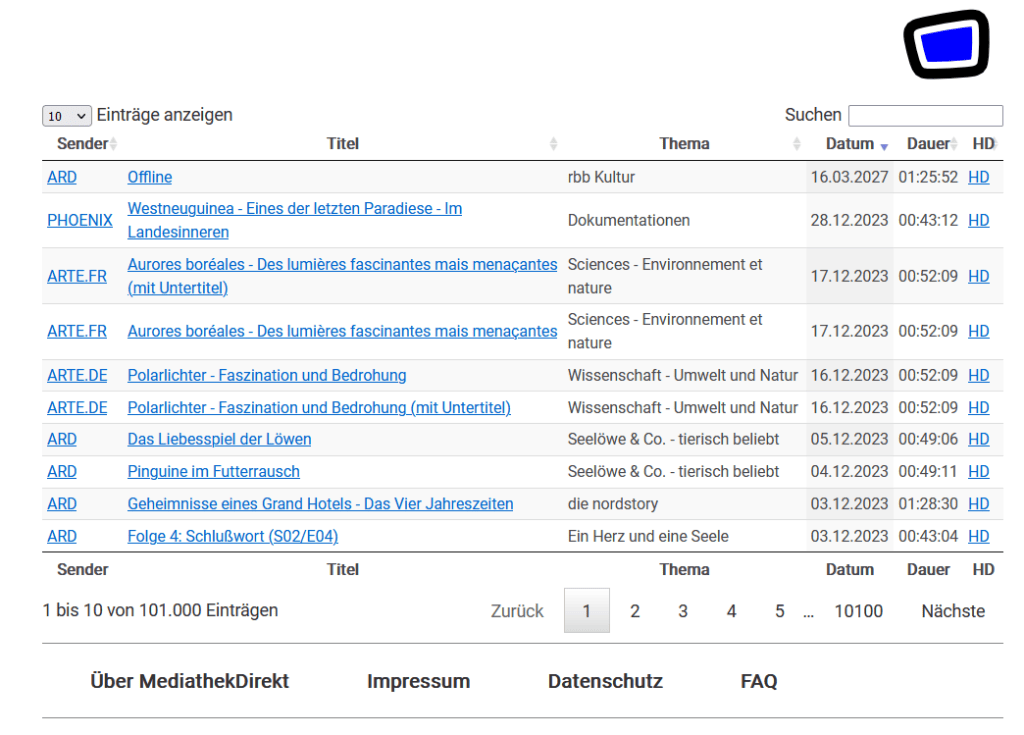
Auch Mediathek Direkt durchsucht die verschiedensten Datenbanken: Du kannst damit über Kodi die Mediathek von ARD, ZDF, 3sat, Arte, KiKa, ORF, Phoenix und vielen weiteren nutzen.
Mediathekview Kodi Add-on einrichten: Anleitung
Welche Möglichkeiten es gibt, Mediatheken auf Kodi einzurichten, weißt du jetzt. Möchtest du Mediathekview nutzen, ist dafür praktischerweise ein passendes Add-on vorhanden. Du musst dir zunächst das Mediathekview Repository auf Kodi herunterladen. Anschließend installiert du das Add-on und spielst die Titel deiner Wahl ab. In dieser Kodi Mediathekviewweb Anleitung zeige ich dir jetzt, wie das geht.
Schritt 1: Erlaube die Installation aus unbekannten Quellen
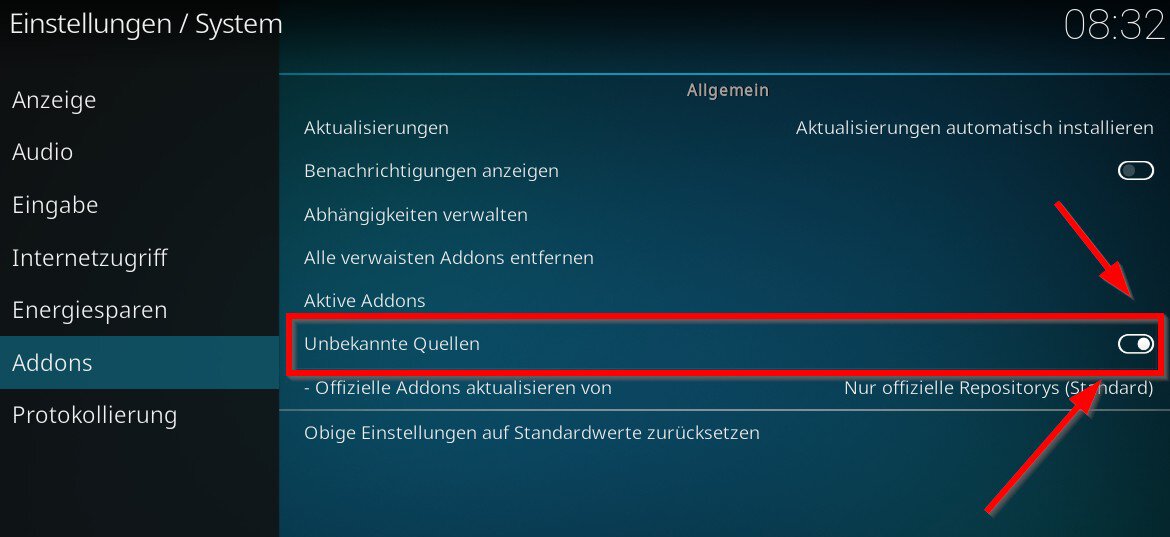
Bevor du das Add-on für die Kodi Mediathek installieren kannst, musst du die Installation aus unbekannten Quellen aktivieren. Erst dann ist es dir möglich, Add-ons und Repos zu nutzen, die nicht direkt von Kodi stammen. Dafür klickst du auf das Zahnrad und anschließend auf System. Unter dem Reiter „Addons“ aktivierst du die unbekannten Quellen.
Schritt 2: Füge das Mediathekview Repository als Medienquelle hinzu
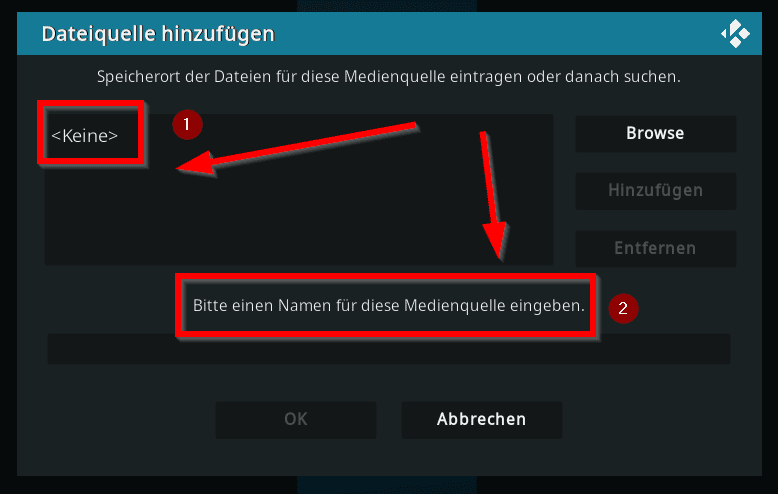
Du startest den Kodi Mediathekview Download, indem du das Repository als Medienquelle hinzufügst. Dafür klickst du im Menü auf das Zahnrad für die Einstellungen und dann auf den Dateimanager. Wähle „Quelle hinzufügen“ aus und klicke in das Feld <Keine>. Gib dort den folgenden Link ein: https://kodirepo.mediathekview.de/. Anschließend trägst du noch einen Namen, wie etwa Mediathekview, ein.
Schritt 3: Installiere das Mediathekview Repository
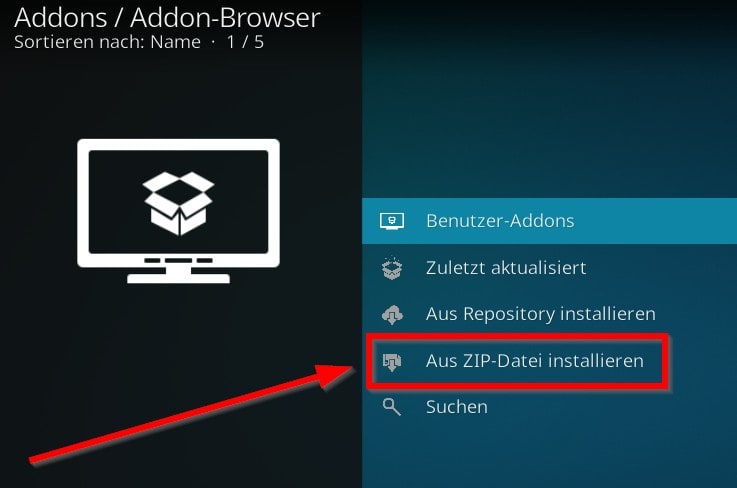
Kehre zum Startbildschirm von Kodi zurück und klicke zuerst auf „Addons“ und dann auf das Paket-Symbol. Wähle „Aus ZIP-Datei installieren“ und anschließend das Mediathekview Repository aus. Folge dem Pfad repo-mv > repository.mediathekview > repository.mediathekview-1.0.0.zip.
Am oberen rechten Bildschirm erscheint nach wenigen Sekunden die Meldung, dass das Add-on installiert wurde.
Schritt 4: Öffne das Repo in Kodi
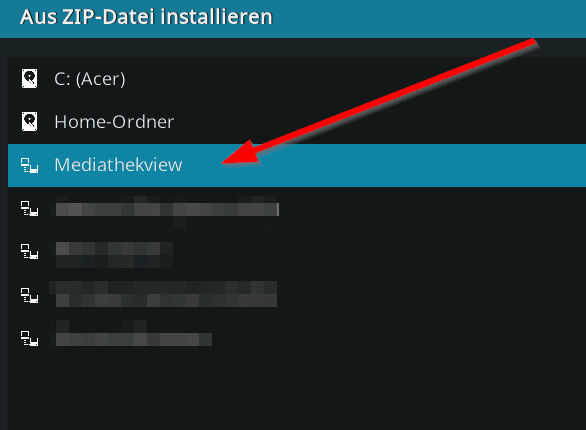
Im nächsten Schritt klickst du auf „Aus Repository installieren“ und anschließend auf das „Mediathekview Stable Add-on Repository“. Öffne den Ordner mit den Video Addons und wähle hier Mediathekview aus.
Schritt 5: Installiere das Mediathekview Add-on
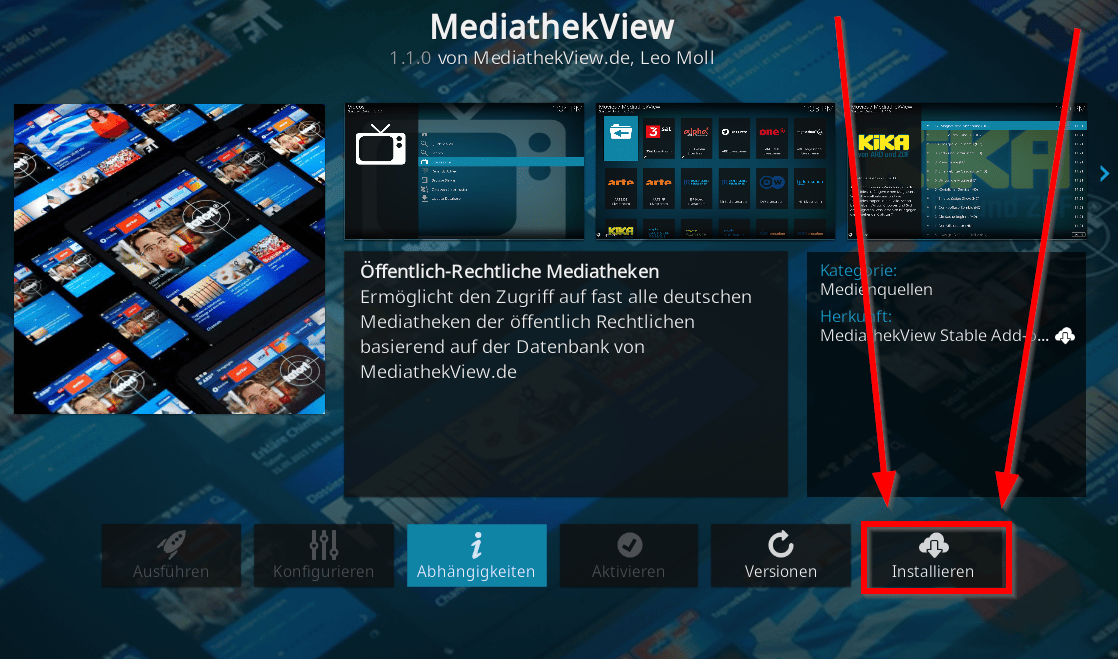
Unten links kannst du jetzt einfach auf „Installieren“ klicken. Es sollte nur wenige Sekunden dauern, bis das Add-on hinzugefügt wurde. Du kannst das Plugin jetzt nutzen und darüber auf die verschiedensten Mediatheken via Kodi zugreifen.
Kodi Add-on Mediathek Direkt installieren
Du möchtest lieber Mediathek Direkt auf Kodi nutzen? Kein Problem! Dieses Add-on findest du in einem sehr beliebten Repository. Installiere einfach das Kodinerds Repo und schon kannst du deutsche TV-Sender via Mediathek Direkt über Kodi streamen.
Wie du das Repo herunterlädst und das darin enthaltene Plugin anschließend aktivierst, zeige ich dir in dieser Schritt-für-Schritt-Anleitung.
Schritt 1: Lade das Kodinerds Repository herunter
Im ersten Schritt lädst du dir das Kodinerds Repository herunter. Dafür öffnest du einfach die Website von Kodinerds und klickst auf „Download Repo Addon“. Falls du das Kodinerds Repo bereits installierst hast, kannst du direkt zu Schritt 4 springen.
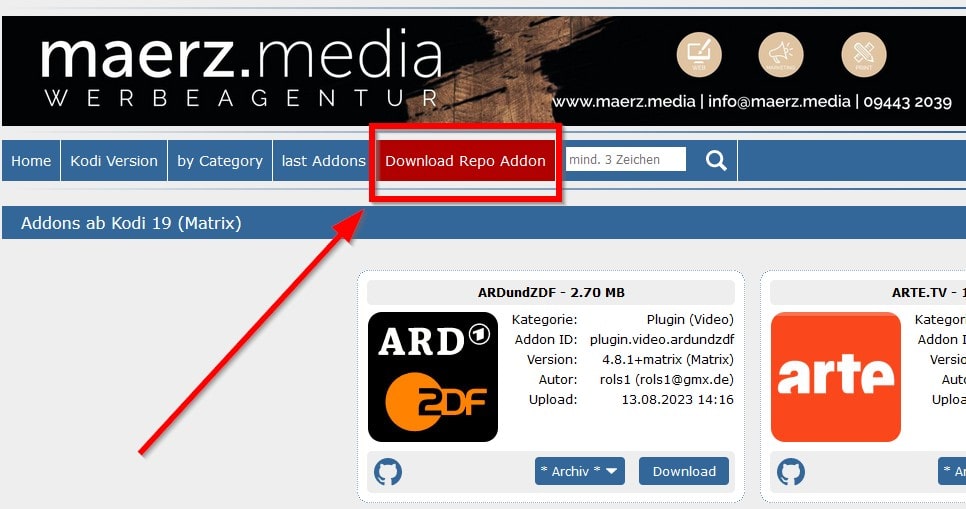
Schritt 2: Erlaube das Hinzufügen von unbekannten Quellen
Das Kodinerds Repo stammt nicht direkt von Kodi. Das bedeutet, du musst zunächst der Installation unbekannter Quellen zustimmen. Dafür öffnest du Kodi und klickst oben links auf das Zahnradsymbol für die Einstellungen. Wähle „System“ aus und navigiere im Menü auf der linken Seite zu „Addons“. Unter dem Punkt „unbekannte Quellen“ verschiebst du den Regler, um sie zu aktivieren.
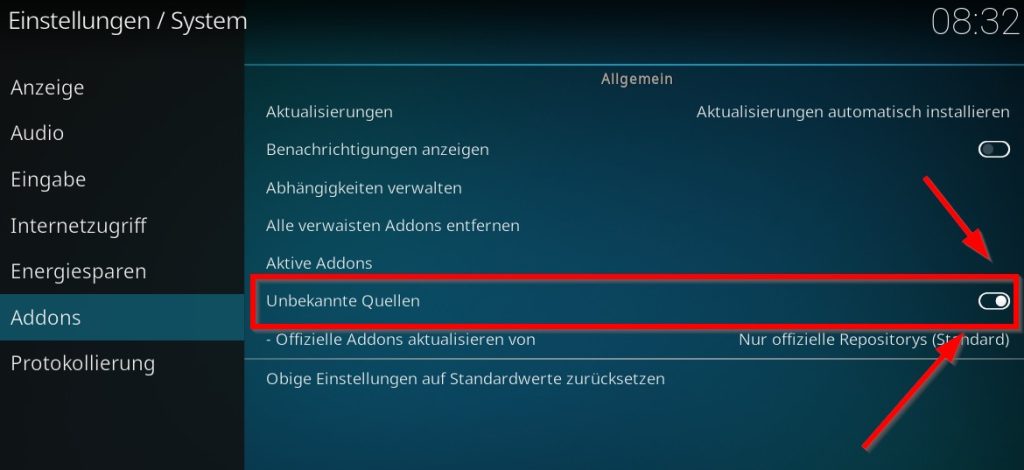
Schritt 3: Füge das Kodinerds Repository in Kodi hinzu
Kehre zum Startbildschirm zurück, klicke auf „Addons“ und wähle anschließend das Paket-Symbol am oberen Bildschirmrand aus. Hier klickst du auf „Aus ZIP-Datei installieren“ und fügst das Kodinerds Repo hinzu, dass du eben heruntergeladen hast.
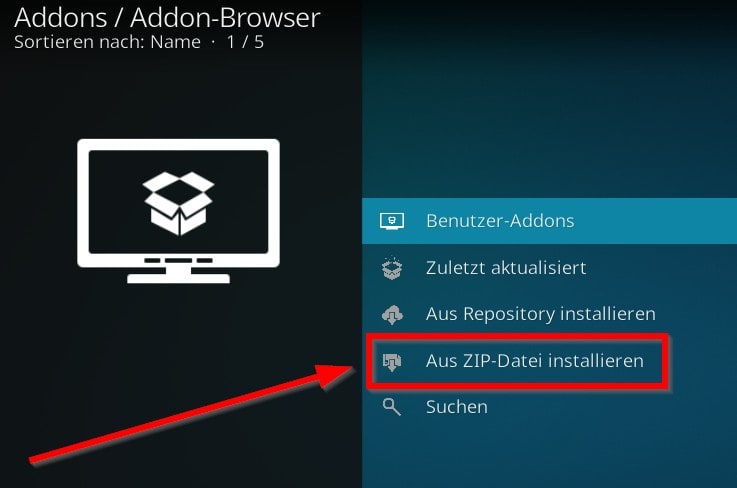
Schritt 4: Öffne das Repository
Anschließend klickst du auf, „Aus Repository installieren“. Es erscheint eine lange Liste mit allen Add-ons, die im Kodinerds Repository enthalten sind.
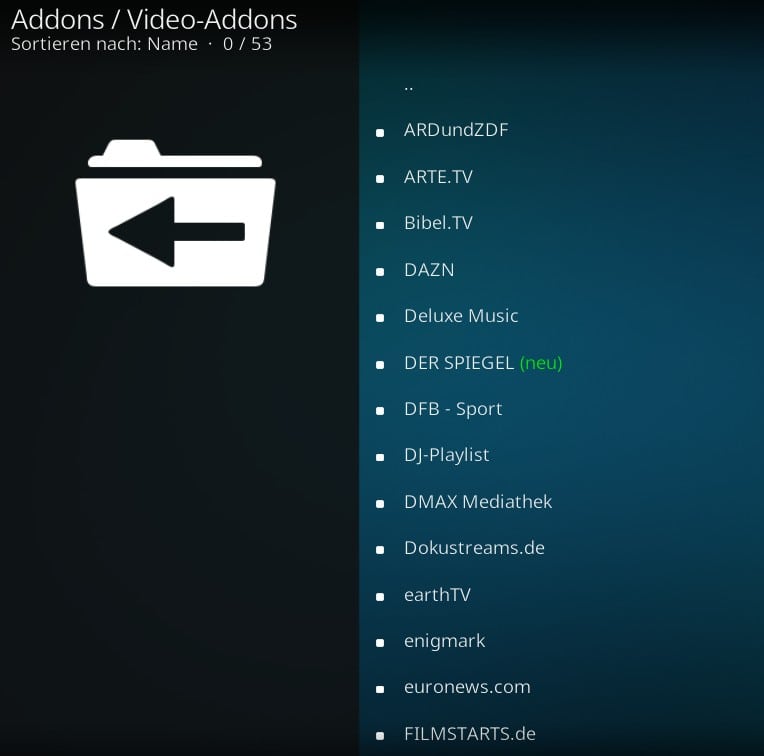
Schritt 5: Installiere Mediathek Direkt
Scrolle runter, bis du den Eintrag für Mediathek Direkt findest. Klicke ihn an und wähle dann unten rechts „Installieren“ aus. Schon kannst du das Add-on verwenden und auf die verschiedensten Mediatheken zugreifen.
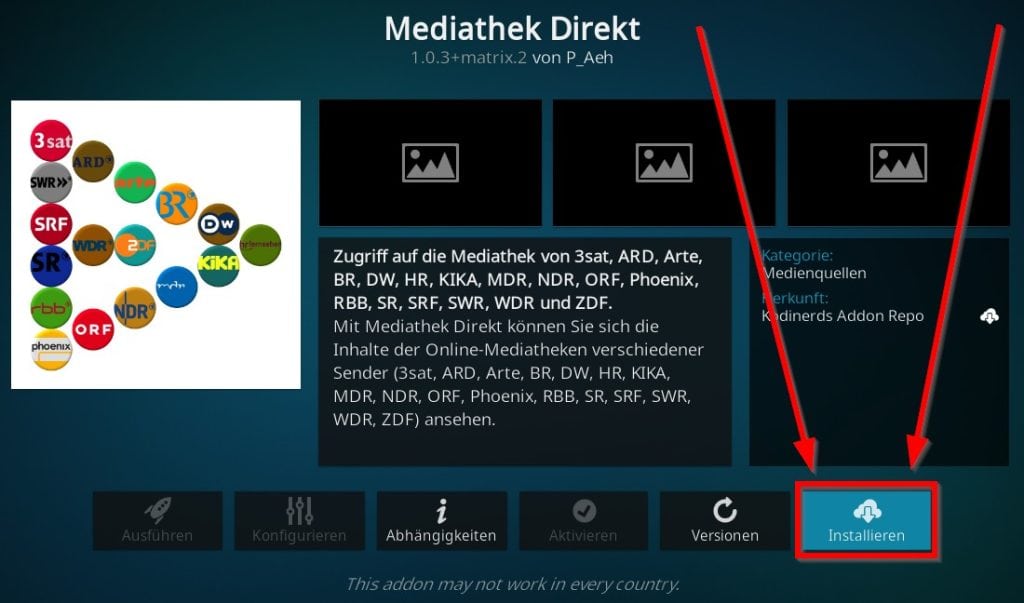
Ist die Installation öffentlich-rechtlicher Mediatheken auf Kodi legal?
Du weißt jetzt, welche Add-ons du installieren musst, wenn du über Kodi auf öffentlich-rechtliche Mediatheken zugreifen möchtest. Viele Nutzer fragen sich, ob das denn auch legal ist. Schließlich gibt es einige Kodi Add-ons, die illegal sind.
Über das Xship Add-on beispielsweise erhältst du Links, die dich zu illegalen Streaming-Portalen führen. Streamst du beispielsweise Movie4k über Kodi oder installierst das Flixnet Plugin, dann kannst du dich dadurch strafbar machen.

Bei der Nutzung von Mediathekview und Mediathek Direkt befindest du dich in einer rechtlichen Grauzone. Es werden keine Inhalte unrechtmäßig über die Plattform verbreitet. Streamst du die Titel nur, ohne sie zwischenzuspeichern, dann sollte das nach meinen Recherchen rechtlich gesehen kein Problem darstellen.
Lädst du Inhalte aber herunter oder beabsichtigst, das Programm der Mediatheken über Kodi aufzunehmen, dann sieht das anders aus. Der Download von Mediatheken ist nicht legal. Das bedeutet, sobald du eine Kopie der öffentlich-rechtlichen Programme erstellst, kannst du dich strafbar machen.
Viele User verwenden deshalb ein VPN für Kodi, um sich vor einer möglichen Strafverfolgung zu schützen. Mit dieser Software wird deine Verbindung verschlüsselt und deine IP-Adresse verschleiert. Das bedeutet, dass es deutlich schwieriger wird, deine Aktivitäten im Netz zurückzuverfolgen und deine Identität aufzudecken.
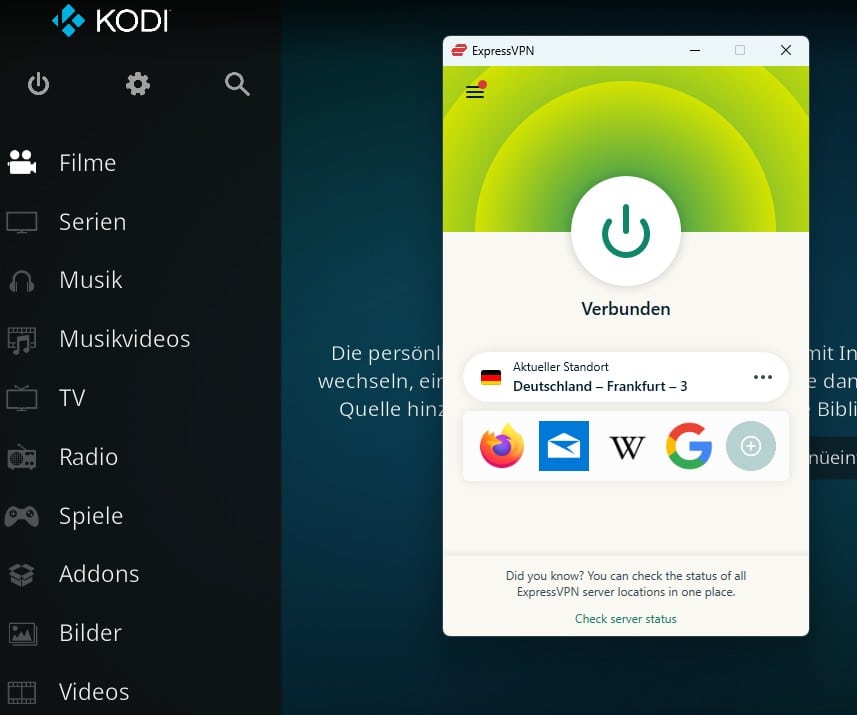
Auch wenn ein VPN dich nicht komplett anonym im Netz surfen lässt, schützt du deine Privatsphäre effektiv. Meine Empfehlung für Kodi ist ExpressVPN. Mit ExpressVPN erhältst du eine sichere Verbindung und viele Funktionen, die auch beim Streamen nützlich sind. Möchtest du auf die Mediathek via Kodi zugreifen, wenn du im Ausland bist, dann ist das ohne ein VPN nicht möglich.
Haben dir meine Anleitungen weitergeholfen? Konntest du deine Kodi Mediathek erfolgreich einrichten? Hinterlasse mir gerne einen Kommentar! 😉